A veces el enlace a comentarios que aparece en pos-footer "desaparece" puede ser un error al hacer cambios en la plantilla o que el enlace esté ahí pero no se muestre porque falta activar la opción.
Para solucionarlo debemos hacer unas comprobaciones antes de buscar en la plantilla.

La segunda averiguación es en Plantilla de diseño editar Entradas del blog y marcar para mostrar los comentarios.

Si la opción de comentarios se resiste y no aparece en nuestro post-footer lo que haremos será comprobar la plantilla pero antes haremos una copia de resguardo o nos aseguraremos que tenemos una.
Nos situamos en Edición de HTML y marcamos para expandir la plantilla de artilugios.Buscaremos <div class='post-footer'> a partir de ahí lo que veremos será lo siguiente:
<div class='post-footer-line post-footer-line-1'>
Contenido de la línea 1 en post-footer</div>
<div class='post-footer-line post-footer-line-2'>
Contenido de la línea 2 en post-footer</div>
<div class='post-footer-line post-footer-line-3'>
Contenido de la línea 3 en post-footer</div>
El contenido puede variar de unas plantillas a otras, por ejemplo en post-footer-line-1 solemos añadir los datos de autor, las etiquetas y comentarios.
En post-footer-line-2 el sobre de envío de entradas y el lápiz de edición rápida.Suele emplearse post-footer-line-3 para añadir marcadores sociales, entradas relacionadas y algún que otro complemento como la imagen para de ir a inicio.
Aún puede ser posible añadir o tener más líneas pero vamos a basarnos en esas tres.Recuperar el enlace a comentarios.
Para el enlace a comentarios lo que debemos encontrar es lo siguiente:<span class='post-comment-link'>
<b:if cond='data:blog.pageType != "item"'>
<b:if cond='data:post.allowComments'>
<a class='comment-link' expr:href='data:post.addCommentUrl' expr:onclick='data:post.addCommentOnclick'>
<b:if cond='data:post.numComments == 1'>1 <data:top.commentLabel/><b:else/><data:post.numComments/> <data:top.commentLabelPlural/></b:if></a>
</b:if>
</b:if>
</span>
Lo buscamos con especial atención, de no encontrarlo probamos a añadirlo justo después de:
<div class='post-footer-line post-footer-line-1'>
Miramos en vista previa y si todo ha ido bien el enlace lo veremos así:
Si el enlace no aparece o la vista previa no es posible es obvio que algo no está bien. Probaremos de nuevo e incluso podemos intentar a localizar la primera línea:
<span class='post-comment-link'>
A partir de ahí seguramente veremos el resto, lo podemos mover y situarlo justo después de:<div class='post-footer-line post-footer-line-1'>
Si deseamos modificar ese texto lo podemos hacer siguiendo estos pasos.Recuperar texto de Etiquetas.
La misma operación podemos realizar si lo que tratamos de recuperar son las etiquetas buscamos:
<span class='post-labels'>
<b:if cond='data:post.labels'>
<data:postLabelsLabel/>
<b:loop values='data:post.labels' var='label'>
<a expr:href='data:label.url' rel='tag'><data:label.name/></a>
<b:if cond='data:label.isLast != "true"'>,</b:if>
</b:loop>
</b:if>
</span>
De no encontrarlo copiamos el código y lo añadimos como hicimos anteriormente para recuperar los comentarios, si deseamos que sea en la misma línea de los comentarios lo añadimos a continuación del código para el enlace de comentarios. De desearlo en la siguiente línea lo añadiremos justo después de:
<p class='post-footer-line post-footer-line-2'>

Recuperar datos de autor.
Podemos recuperar o modificar también los datos de autor localizando:
<span class='post-author vcard'>
<b:if cond='data:top.showAuthor'>
<data:top.authorLabel/>
<span class='fn'><data:post.author/></span>
</b:if>
</span>
Ya sabemos que podemos copiar el código y situarlo en cualquier línea, yo lo tengo en la primera y para el ejemplo hice lo mismo lo añadí justo a continuación de:
Ya sabemos que podemos copiar el código y situarlo en cualquier línea, yo lo tengo en la primera y para el ejemplo hice lo mismo lo añadí justo a continuación de:
<div class='post-footer-line post-footer-line-1'>
Para cambiar el "publicado por" que aparece antes del nombre de autor lo podemos hacer sustituyendo <data:top.authorLabel/> por otro texto.
Si deseamos eliminar el nombre de autor no hay problema lo podemos hacer suprimiendo <data:post.author/>
También podemos añadir un texto envolviendo el nombre de la siguiente forma:Si deseamos eliminar el nombre de autor no hay problema lo podemos hacer suprimiendo <data:post.author/>
<span class='post-author vcard'>
<b:if cond='data:top.showAuthor'>
Aquí anda
<span class='fn'><data:post.author/>siempre de pruebas</span>
</b:if>
</span>

Recuperar hora de publicación.
La hora de publicación se muestra gracias a lo siguiente:
<span class='post-timestamp'>
<b:if cond='data:top.showTimestamp'>
<b:if cond='data:post.url'>
<a class='timestamp-link' expr:href='data:post.url' rel='bookmark' title='permanent link'>
<abbr class='published' expr:title='data:post.timestampISO8601'>
<data:post.timestamp/></abbr></a>
</b:if>
</b:if>
</span>
</span>
Si en tu plantilla a desaparecido ya sabes que hay que seguir los mismos pasos, ubicar la línea donde deseamos añadirlo y pegar el código. También podemos añadir texto, puede ser antes o después de la fecha que corresponde a la etiqueta <data:post.timestamp/>
Mi texto <data:post.timestamp/> o mi texto..
Naturalmente todo ese texto de ejemplo es innecesario, se trata de mostrar cómo recuperar esos datos y de qué forma modificarlos.

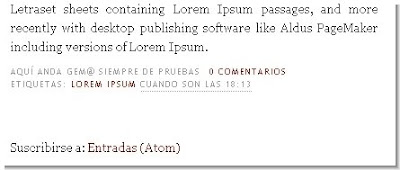















Hola Gema, te saluda Henry :=)
Una pregunta como le hiciste para que te aparezca la ventana de Seleccionar elementos, es decir con las opciones MOSTRAR EVALUACION DE ESTRELLAS, REACCIONES porque a mi no me aparece eso, estoy usando Blogger Draft mira como me salen te dejo un dibujo para que lo veas
http://i43.tinypic.com/20afhfl.png
sera algo que le hice a mi plantilla o que puede estar sucediendo, o solo funciona con la plantilla minimal.
Por cierto vuelvo a ser el primero, en dejar un comentario
yz Hola Henry el sistema de evaluación se muestra con la casilla marcada en "Entrada incrustada a continuación" una vez marcada comprueba si aparece en Plantilla de diseño "Editar Entradas del blog" si está ahí lo marcas y guardas los cambios de no estar habría que añadir el código.
Ya me dices algo :)
Gracias ya me funciono!
Pero tengo que habilitar el codigo para que aparezca en las entradas, pero eso ya es otra historia. Buen dia.
yz Buen día Henry ;)
Muchas gracias
te ganaste 2 koalitas
yz Recuperar archivos perdidos ¿2 koalitas? :O
Hola, Gema: me aconseja Aseret-Teresa de Samoga at home que te consulte mi duda que ella no ha podido solucionar. Verás, he cambiado la plantilla de mi blog http://bibliofagia-vicky.blogspot.com y ha quedado a mi gusto, pero NO SE PUEDEN HACER COMENTARIOS. Acabo de comprobar todo lo que dices en esta entrada y está todo activado. En la plantilla he intentado Recuperar enlace a comentarios y no he encontrado los códigos que dices. Por lo tanto, tengo un blog cuyo diseño me gusta mucho, pero no se puede comentar, ¡blogs para qué os quiero! Esperaré un tiempo a ver si me puedes contestar y si no, espero poder volver a las antiguas plantillas prediseñadas de blogger, que esa es otra.
Por cierto, vivo cerca de Orihuela, somos casi paisanas. Eres una leyenda en lo de tunear blogs, te sigo desde ahora en Twitter para estar al tanto.
Gracias anticipadas.
Un saludo.
Gema, se me olvidó ponerte un correo por si lo necesitas. Es: blogmaniacos08@gmail.com
yz Saludos Conchita, estuve en tu blog y veo el enlace a comentarios funcionando perfectamente :D
Me alegra saludarte ¡estamos muy ceruqyita!!
Cualquier cosa ya medices algo ;)
Hola, Gema: gracias por tu rapidez. Al final escribí a Eulalia de Tuneando el blog, que era la autora de la plantilla y pude solucionar el problema.
Aprovecho que me ofreces tu ayuda para pedírtela en esto: ¿cómo puedo cambiar en los comentarios la frase "XXX dijo"? Quisiera poner algo diferente a "dijo": parece que cuando una empieza a tunear el blog ya no se puede parar.
¿Tienes alguna entrada que lo explique? Eulalia la tiene, pero a mí no me funciona, quizá sepas otra manera de hacerlo.
Perdona las molestias. Gracias.
yz Conchita para modificar "el dijo" de los comentarios debes situarte en plantilla Edición de HTML y marcar para expandir la plantilla.
Luego busca la siguiente etiqueta <data:commentPostedByMsg/> y la sustituyes por el texto que deseas añadir ;)
:: Ali si deseas añadir las etiquetas al lado de los comentarios sólo debes mover la siguiente parte que la encontrarás marcando para expandir la plantilla.
<span class='post-labels'>
<b:if cond='data:post.labels'>
<data:postLabelsLabel/>
<b:loop values='data:post.labels' var='label'>
<a expr:href='data:label.url' rel='tag'><data:label.name/></a>
<b:if cond='data:label.isLast != "true"'>,</b:if>
</b:loop>
</b:if>
</span>
:: En post-footer puedes modificar ese espacio, tienes algo así: margin:0 15px 10px 10px;
El primer valor es el espacio de arriba, el segundo dela derecha, el tercero es abajo y el cuarto la izquierda.
Juega con esos valores hasta dar con el espacio que esperas, recuerda que margin acepta valores negativos por ejemplo en lugar de 10px aceptaría -10px ;)
:: Ese texto que dice sección es el mismo texto que normalmente dice etiquetas, en la entrada verás la parte que hay que buscar para modificarlo "Recuperar texto de Etiquetas."
El texto de "etiquetas" lo genera la etiqueta <data:label.name/>
Genial esta entrada, me sirvio de mucho.Gracias Gema y cuidate ;)
:: Estupendo Dryken :)
Hola Gema!
si mis elementos están debajo del título de la entrada y yo los quiero abajo? como puedo hacerlo?
Gracias! :D
:: Veo que ya lo solucionaste Monyenka, lamento la demora ;)
Nota: solo los miembros de este blog pueden publicar comentarios.